用电脑系统还原苹果手机的教程(一步步教你如何通过电脑系统还原苹果手机)
苹果手机作为当今最受欢迎的智能手机之一,拥有强大的功能和稳定的操作系统。然而,有时候我们可能会遇到一些问题,导致手机出现故障或数据丢失。此时,我们可以利用电脑系统来还原苹果手机,解决问题并恢复数据。本文将详细介绍如何通过电脑系统来完成这个过程。
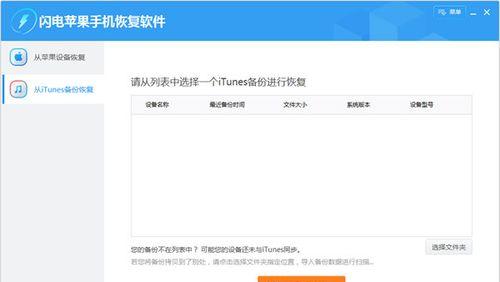
1.了解还原功能的重要性
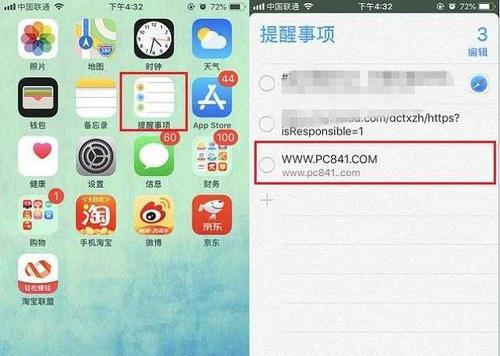
在介绍还原苹果手机的具体步骤之前,我们先来了解一下还原功能的重要性,它可以帮助我们解决诸如软件错误、系统崩溃、数据丢失等问题,让手机重新回到出厂设置状态。
2.预备工作:备份手机数据
在进行还原操作之前,我们需要先备份手机中的重要数据,以免数据丢失。可以通过iTunes或iCloud进行备份,确保数据得到有效保护。
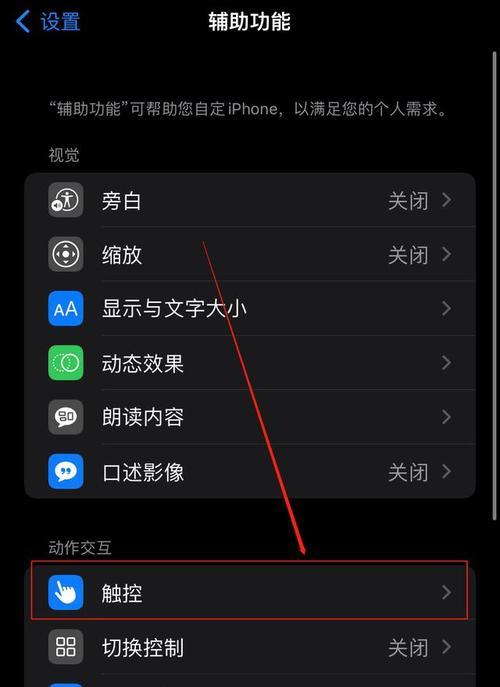
3.连接苹果手机与电脑
通过USB线将苹果手机与电脑连接,确保电脑能够识别到手机。
4.打开iTunes软件
在电脑上打开iTunes软件,确保已经更新到最新版本。
5.选择还原选项
在iTunes中选择手机的图标,在“总览”选项卡中,点击“还原iPhone”选项,开始还原过程。
6.确认还原操作
在弹出的确认对话框中,点击“还原”按钮确认开始还原操作,并同意相关条款和条件。
7.等待还原完成
等待一段时间,直到还原过程完成。期间,请勿拔掉手机与电脑的连接。
8.设置手机基本信息
在还原完成后,手机将重新启动,按照屏幕上的指引设置语言、地区等基本信息。
9.恢复备份数据
在完成基本设置后,系统将询问是否恢复之前的备份数据,选择相应的备份文件进行恢复。
10.更新系统和应用程序
完成数据恢复后,系统可能会提示你更新手机的操作系统和应用程序,确保它们是最新版本。
11.添加账户和设置偏好
根据个人需求,添加所需的账户(如AppleID、邮件账户等)并进行个性化的设置偏好。
12.安装必要的应用程序
下载并安装所需的应用程序,可以通过AppStore或其他渠道获取。
13.检查手机功能
还原完成后,检查手机的各项功能是否正常,包括打电话、发短信、上网等。
14.导入其他数据
如果备份中未包含某些数据(如音乐、照片等),可以通过iTunes或iCloud进行导入。
15.保持手机安全与稳定
还原完成后,建议定期备份手机数据,并保持系统和应用程序的更新,以保证手机的安全和稳定运行。
通过电脑系统还原苹果手机是解决问题和恢复数据的有效方法。在执行还原操作前,务必备份重要数据,并严格按照步骤操作。还原后,记得检查功能和导入其他数据,同时保持手机的安全和稳定。希望本文能够帮助到你解决苹果手机问题。













